win7电脑摄像头不出图像是怎么回事 win7摄像头突然不显示图像修复方法
更新时间:2022-06-16 09:19:45作者:xinxin
很多用户为了方便在win7安装版电脑上进行日常的视频通讯,就可以选择给电脑选择外接摄像头设备来使用,可是最近有用户在打开win7电脑摄像头功能之后,却总是不显示出现图像,对此win7电脑摄像头不出图像是怎么修复呢?下面小编就来教大家win7摄像头突然不显示图像修复方法。
推荐下载:深度win7纯净版
具体方法:
1、首先,点击电脑左下角开始菜单,选择设备和打印机。
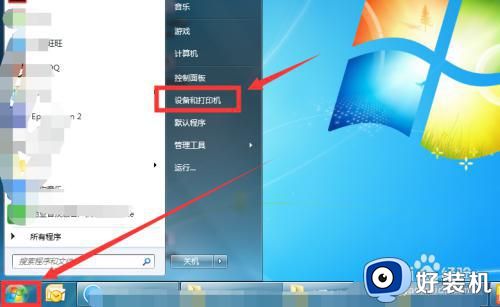
2、然后在设备里找到摄像机,并双击打开。
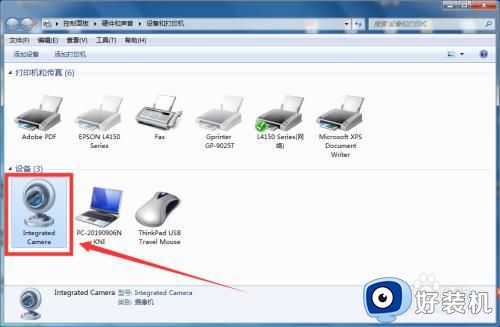
3、然后点击硬件,选择下方的属性,如图所示。
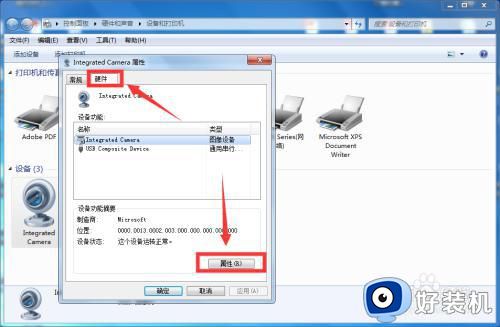
4、在属性里选择驱动程序,如图所示。
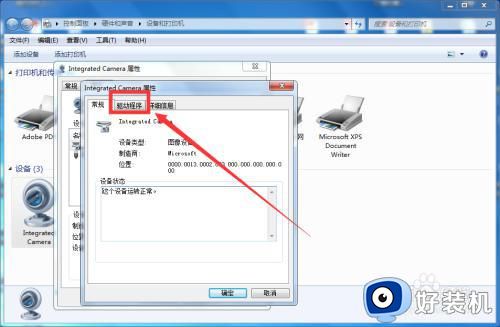
5、然后在驱动程序下点击更新驱动程序即可。
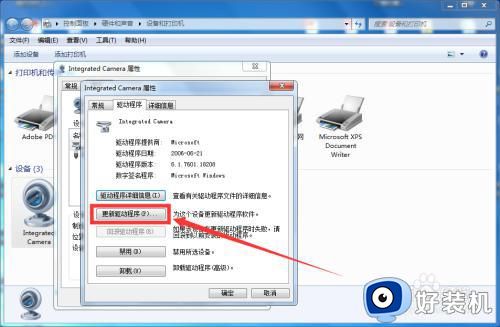
以上就是关于win7摄像头突然不显示图像修复方法了,有遇到相同问题的用户可参考本文中介绍的步骤来进行修复,希望能够对大家有所帮助。
win7电脑摄像头不出图像是怎么回事 win7摄像头突然不显示图像修复方法相关教程
- win732怎么添加摄像头图标 win7 32位摄像头图标如何调出来
- win7摄像头图标怎么调出来 win7系统如何调出摄像头图标
- win7看不见摄像头怎么办 win7系统不显示摄像头解决方法
- win7摄像头拍照就停止工作怎么办 win7电脑摄像头拍照就停止运行修复方法
- 无法使用win7笔记本电脑摄像头怎么办 win7笔记本摄像头无法使用如何修复
- win7怎样打开电脑摄像头拍照 win7电脑怎么打开摄像头拍摄
- win7测试摄像头怎么操作 win7如何测试电脑摄像头能否使用
- win7笔记本自带摄像头黑屏修复方法
- win7系统摄像头无法捕捉画面怎么办 win7摄像头停止捕捉画面解决方法
- win7外接摄像头如何打开 win7系统外置摄像头在哪打开
- win7访问win10共享文件没有权限怎么回事 win7访问不了win10的共享文件夹无权限如何处理
- win7发现不了局域网内打印机怎么办 win7搜索不到局域网打印机如何解决
- win7访问win10打印机出现禁用当前帐号如何处理
- win7发送到桌面不见了怎么回事 win7右键没有发送到桌面快捷方式如何解决
- win7电脑怎么用安全模式恢复出厂设置 win7安全模式下恢复出厂设置的方法
- win7电脑怎么用数据线连接手机网络 win7电脑数据线连接手机上网如何操作
win7教程推荐
- 1 win7每次重启都自动还原怎么办 win7电脑每次开机都自动还原解决方法
- 2 win7重置网络的步骤 win7怎么重置电脑网络
- 3 win7没有1920x1080分辨率怎么添加 win7屏幕分辨率没有1920x1080处理方法
- 4 win7无法验证此设备所需的驱动程序的数字签名处理方法
- 5 win7设置自动开机脚本教程 win7电脑怎么设置每天自动开机脚本
- 6 win7系统设置存储在哪里 win7系统怎么设置存储路径
- 7 win7系统迁移到固态硬盘后无法启动怎么解决
- 8 win7电脑共享打印机后不能打印怎么回事 win7打印机已共享但无法打印如何解决
- 9 win7系统摄像头无法捕捉画面怎么办 win7摄像头停止捕捉画面解决方法
- 10 win7电脑的打印机删除了还是在怎么回事 win7系统删除打印机后刷新又出现如何解决
